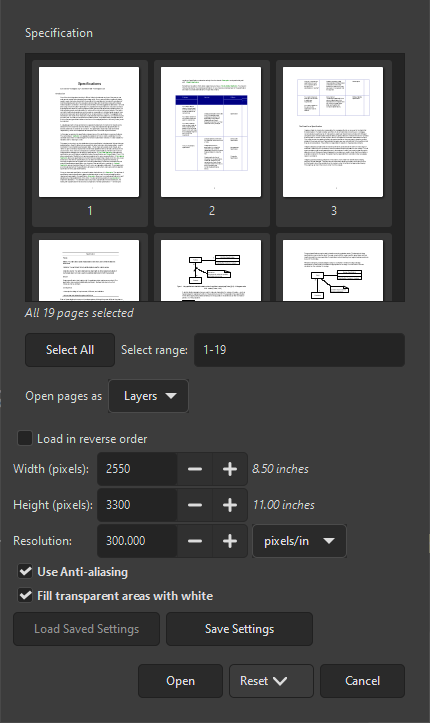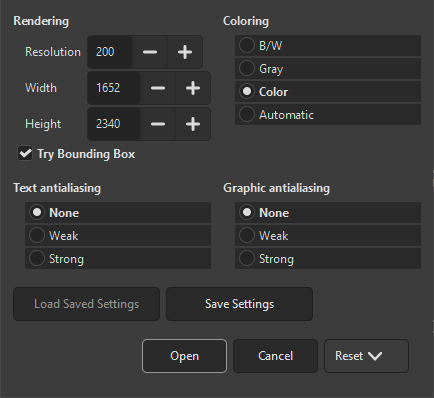Quando si apre un'immagine non XCF, alcuni formati di file dispongono di opzioni aggiuntive, configurabili per determinare come GIMP aprirà l'immagine. Modificandole si provocherà l'apertura di una nuova finestra di dialogo. Questa sezione documenterà le finestre di dialogo per tutti i formati di file che dispongono di tale finestra di dialogo per le opzioni di importazione.
Se si apre un file PDF in GIMP, si apre una finestra di dialogo in cui è possibile impostare la modalità di caricamento del PDF.
- Apri pagine come
-
Se viene impostata come Immagini, allora GIMP aprirà ognuna delle pagine selezionate come immagini separate. Se viene impostata come Livelli, allora GIMP creerà un'immagine con ognuna delle pagine selezionate in un livello.
- Seleziona intervallo
-
Si possono selezionare le pagine battendo uno o più numeri o intervalli di pagine, separati da virgole. Per esempio,
4-7,9seleziona le pagine 4, 5, 6, 7, e 9 del documento. Il valore predefinito è di selezionare tutte le pagine nel documento. - Seleziona tutto
-
Usare questo pulsante per selezionare le pagine del documento.
- Larghezza, Altezza, Risoluzione
-
La dimensione dell'immagine creata è controllata dalle impostazioni Larghezza, Altezza e Risoluzione. Ogni documento contiene informazioni sulla sua larghezza e altezza in unità di lunghezza fisica, quindi è opportuno impostare la larghezza o l'altezza dell'immagine in pixel o la sua risoluzione in pixel per unità di lunghezza fisica: impostando uno qualsiasi di questi tre parametri, gli altri due si adatteranno automaticamente.
- Carica in ordine inverso
-
Per impostazione predefinita, la prima pagina verrà caricata per prima, cioè diventerà il livello inferiore. Se si seleziona questa opzione, la prima pagina verrà caricata per ultima e diventerà il livello superiore.
- Usa Anti-aliasing
-
Spuntare questa casella per applicare l'antialiasing al testo nell'immagine.
- Riempi le aree trasparenti col bianco
-
Se selezionata, tutte le aree trasparenti nelle pagine PDF verranno riempite di bianco. Se non selezionata, le aree trasparenti rimarranno tali.
Se si apre un file PostScript in GIMP, si apre una finestra di dialogo in cui è possibile impostare la modalità di caricamento del file. Nota: le impostazioni di selezione delle pagine vengono visualizzate solo quando il documento contiene almeno due pagine.
- Apri pagine come
-
Se viene impostata come Immagini, allora GIMP aprirà ognuna delle pagine selezionate come immagini separate. Se viene impostata come Livelli, allora GIMP creerà un'immagine con ognuna delle pagine selezionate in un livello.
- Seleziona intervallo
-
Si possono selezionare le pagine battendo uno o più numeri o intervalli di pagine, separati da virgole. Per esempio,
4-7,9seleziona le pagine 4, 5, 6, 7, e 9 del documento. Il valore predefinito è di selezionare tutte le pagine nel documento. - Seleziona tutto
-
Usare questo pulsante per selezionare le pagine del documento.
- Larghezza, Altezza, Risoluzione
-
La dimensione dell'immagine creata è controllata dalle impostazioni Larghezza, Altezza e Risoluzione. Ogni documento contiene informazioni sulla sua larghezza e altezza in unità di lunghezza fisica, quindi è opportuno impostare la larghezza o l'altezza dell'immagine in pixel o la sua risoluzione in pixel per unità di lunghezza fisica: impostando uno qualsiasi di questi tre parametri, gli altri due si adatteranno automaticamente.
- Prova riquadro di delimitazione
-
Se quest'opzione è selezionata, GIMP userà le informazioni del riquadro contenitore nel file PostScript per determinare quanto della pagina da usare: in effetti, è equivalente a ritagliare lo spazio bianco dai bordi dell'immagine. È possibile che un file PostScript non contenga informazioni di cornice; nel qual caso l'opzione viene ignorata.
- Colorazione
-
Selezionare B/N per fare in modo che GIMP crei l'immagine come immagine indicizzata a 2 colori, Grigio per un'immagine in scala di grigi, o Colore per un'immagine RGB (vedere Sezione 1, «Tipi di immagine» per una spiegazione completa di queste differenti modalità di immagine). Se si seleziona Automatico allora GIMP cercherà di determinare la modalià più adatta dal contenuto del file.
- Anti-aliasing testo, Anti-aliasing grafica
-
È possibile fare in modo che GIMP applichi l'antialiasing separatamente per testo e grafica nell'immagine importata. È possibile applicare l'antialiasing Debole o Forte: in genere è preferibile selezionare Forte.